INSTITUCION EDUCATIVA JUAN ATALAYA
SEDE CONCEJO DE CUCUTA
GRADO 9
AREA TECNOLOGIA E INFORMATICA
TALLER 12
(TEORICO PRÁCTICO)
PROCESADOR DE TEXTOS
DOCUMENTOS LARGOS:
PRINCIPIOS BÁSICOS
El programa Word es el procesador de texto de Microsoft Office, que nos permite la elaboración de diferentes tipos de documentos.
El procesador de texto tiene como objetivo el tratamiento de textos, en especial su edición y manipulación (tipos de letra, inserciones, márgenes, etc.), además de otras funciones como: tratamientos gráficos, gestión de archivos, definición de características de impresión, diccionarios ortográficos y de sinónimos para la corrección de textos, etc.
El funcionamiento consiste en escribir el texto en pantalla y luego aplicar las funciones. Este procedimiento genera ventajas tales como:
- Posible rectificación de errores sin afectar al resto del escrito.
- Inserción de frases, palabras, párrafos, etc., sin borrar la escrito anteriormente.
- Encuadre del texto dentro de los márgenes que se especifiquen.
- Ayuda a la corrección semántica y ortográfica.
- Incorporación de palabras a un diccionario para personalizarlo.
- Posibilidad de enviar la misma carta a diferentes personas de forma personalizada (carta modelo).
- Empleo de abreviaturas que el programa puede reemplazar automáticamente
(autocorrección).
Iniciar Word
- Ir al menú de Inicio > Todos los programas > seleccionar Microsoft Office Word
- Se hace un doble clic sobre el acceso directo del Escritorio.
- En el menú inicio dar clic sobre el botón de Microsoft Office Word.
Recuerda que la pantalla de Inicio dependerá de la versión que se esté utilizando ya que en el caso de Windows 2007 (Vista) la pantalla es como la que se muestra a continuación.

La ventana principal de Word se puede dividir en los siguientes elementos:
- La Banda de opciones. Desde aquí se pueden ejecutar todos los comandos de Word 2007.
- Punto de inserción. Muestra el lugar donde aparecerá el texto que se escribe.
- Barras de herramientas y Botón Office. Cuenta con una Barra de herramientas de acceso rápido y el botón Office que es el equivalente a lo que era antes el menú Archivo.
- Regla. Permite establecer tabulaciones, sangrías y márgenes.
- Barras de desplazamiento. Permiten el movimiento a través del largo y ancho del documento.
- Barra de estado. Muestra detalles del documento tales como, por ejemplo, el número total de páginas y las vistas
Barra de herramientas.
Word muestra diferentes comandos que nos permiten un rápido acceso a diferentes comandos, tales como Guardar, Abrir, Vista previa y más, que podemos personalizar.
Regla
La regla horizontal permite establecer tabulaciones y sangrías, así como ajustar el ancho de las columnas periodísticas. En la regla se muestran las tabulaciones y las sangrías aplicables al párrafo donde se encuentra el punto de inserción. Para ello, la regla cuenta con los siguientes elementos:
Indicador de margen izquierdo, marcador de sangría izquierda, marcador de sangría de primera línea, marcador de sangría derecha y margen derecho.
La regla puede o no estar visible; cuando la regla no se encuentra visible, el espacio que ocupa el documento aumenta. Para indicar si se quiere visualizar o no la regla iremos a la banda Vista yen el grupo Mostrar u Ocultar, aparecerá la opción Regla.
Barra de estado
La barra de estado contiene información sobre el texto que está en pantalla, indicando: número de página correspondiente a la numeración fijada y número de página real respecto al total de las que tiene el documento. También muestra las diferentes vistas que tiene un documento y la barra de Zoom con la cual podemos agrandar o reducir el tamaño del contenido del documento. Si queremos que la Barra de estado nos muestre más datos, se da clic con botón derecho sobre cualquier punto de la Barra y del menú contextual resultante activamos las opciones.
Formas de ver un documento de Word
Word permite ver un documento de diferentes formas, lo cual no quiere decir que el contenido o las opciones del mismo se vean alteradas, sino simplemente su forma de presentación al usuario. Esto dependerá de la tarea que esté realizando.
Diseño de impresión
Trabaja con la vista Diseño de impresión para ver la colocación de texto, gráficos y otros elementos en la página impresa.
Diseño Web
Trabaja en la vista Diseño Web cuando esté creando una página Web o un documento que ve en la pantalla.
Esquema
Trabaja en la vista Esquema para ver la estructura de un documento y mover, copiar y reorganizar texto arrastrando títulos.
Pantalla completa
En este modo, Word quita los elementos de la pantalla que puedan distraer la atención como, por ejemplo, las barras de herramientas y las barras de desplazamiento.
Vista preliminar
En la Vista preliminar, se pueden mostrar varias páginas de un documento en tamaño reducido. En esta vista pueden verse los saltos de página, el texto oculto y las marcas de agua, y puede modificarse el documento o cambiar su formato antes de imprimirlo.
Borrador
Muestra el documento como borrador para realizar cambios. Algunos elementos del documento no serán visibles.
Crear un Documento
Al comenzar a trabajar con Word, automáticamente se genera un documento en blanco. Pero si se desea, se puede comenzar a trabajar con uno nuevo. Para ello se puede realizar una de estas dos acciones:
- Se pulsa en el Botón Office y luego en el icono Nuevo
- Ir a la Barra de herramientas de acceso rápido y dar clic sobre el icono Nuevo
Se elige entre las diferentes opciones: En blanco y reciente, Plantillas instaladas, Mis Plantillas o también podemos elegir Microsoft Office Online, elegimos el tipo de opción que mejor se adapte al documento que se va ha realizar. La selección de la carpeta tiene importancia ya que con cada carpeta se incluye el texto y el formato adecuado para un tipo específico de documento.
En el caso más común, que es la realización de un documento, se selecciona Documento en blanco y se pulsa Crear.
Abrir un Documento
Para recuperar un documento ya creado, podemos hacer lo siguiente:
- Pulsar en el Botón Office y elegir el botón Abrir
- Ir a la Barra de herramientas de acceso rápido y dar clic sobre el icono Abrir
Aparecerá un cuadro de diálogo donde nos muestra:
a) Nombre de la carpeta donde está el archivo.
b) Nombre del archivo a recuperar.
c) Tipo del archivo a recuperar. Word permite abrir documentos de otras aplicaciones como WordPerfect o Word 6.0 entre otras. En forma predeterminada aparece Todos los archivos (*.*).
Existe otra forma de recuperar un documento anterior. En el menú que se muestra al dar clic sobre el botón de Office aparece una lista con los últimos documentos con los que se ha trabajado. Para abrir cualquiera de ellos basta con pulsar sobre él. La longitud de la lista se puede configurar.
Guardar un Documento
Para almacenar el documento con el que estamos trabajando, y así recuperarlo posteriormente y realizar modificaciones, podemos hacer lo siguiente:
- Se pulsa el botón Guardar que aparece dando clic sobre el Botón Office
- Ir a la Barra de herramientas de acceso rápido y dar clic sobre el icono Guardar
Si es la primera vez que se guarda el documento, debemos determinar si el documento lo guardamos con el formato preestablecido para Word 2007 y que tiene la extensión .docx o si es que lo queremos guardar con otro formato que sea compatible con versiones anteriores a 2007. De ser así, elegimos la opción Guardar como y de lista que aparece elegimos el formto en el que será guardado. Aún siendo la primera vez que guardamos el documento, si damos clic sobre Guardar, aparecerá el cuadro de diálogo en el que también podemos elegir el formato con el que será guardado el documento.
Aquí podemos apreciar el cuadro de diálogo, que aparece con Guardar como, o con Guardar cuando es la primera vez.
Para almacenar el documento con otro nombre o en otro lugar, se elige la opción Guardar como del Botón Office y aparecerá el cuadro de diálogo anterior.
Menú principal de Word
A continuación se describen las principales acciones que se pueden realizar con Word. Es importante mencionar que las opciones de los Menús activan diferentes submenús, de acuerdo con el tratamiento que se le esté dando al documento.
Banda de opciones de Word
| |
Banda de opciones
|
Acciones Principales
|
Inicio
|
Fuentes, Viñetas, Listas, Sangrías, Bordes, Interlineado; Buscar, Reemplazar, Seleccionar, Alineación de texto, Copiar, Cortar, Pegar, Copiar formato, Portapapeles
|
Insertar
|
Portada, Tablas, Imagenes (desde un archivo), Imágenes prediseñadas, Formas, Gráfico, Cuadros de texto, Word Art, Números de página, Encabezado, Pie de página, Ecuación Símbolo, Letra capital, Página en blanco, Salto de página, Vínculos.
|
Diseño de página
|
Temas, Márgenes, Orientación, Tamaño de la hoja, Columnas, Orientación de la hoja, Tamaño de la hoja, Saltos de página y Saltos de sección, Números de línea, Guiones (separa sílabas), Marca de agua (en el cuerpo de la página), Color de la página, Bordes de la página, Sangría, Espaciado, Organizar (Agrupar, Girar, Alinear, Ajuste de texto)
|
Referencias
|
Tabla de contenido, Nota al pie, Nota al final, Insertar cita, Administrar fuentes, Insertar tabla de ilustraciones, Insertar referencias cruzadas, marcar entrada de índice, Insertar índice.
|
Correspondencia
|
Crear sobres y etiquetas, Iniciar Combinación de correspondencia con selección y edición de destinatarios, inserción de campos y Combinación final.
|
Revisar
|
Ortografía y Gramática, Sinónimos y Traducción, Nuevo comentario, Control de cambios (en el documento), Globos, Control de cambios, Comparar documentos, Proteger documento.
|
Vista
|
Diseño de impresión, Lectura pantalla completa, Vista diseño Web, Vista Esquema, Vista Borrador, Muestra la regla, Muestra la cuadrícula, Muestra el mapa del documento y las vistas en miniatura, Zoom en una o dos páginas, Abre nueva ventana, Divide una ventana, Organiza, Cambia ventana, Macros.
|
WWW.ITHINKWEB.COM.MX
| |
Sangrías, tabulaciones y márgenes.
Las Sangrías se utilizan para modificar el márgen de un párrafo individual, una línea o una porción de texto.
Podemos establecer las sangrías necesarias al texto y esto lo podemos hacer por medio de la ficha Diseño de página, grupo Párrafo, y la ficha Sangría; ya sea que se establezca para algún párrafo en particular o para todo el documento.
La regla de Word horizontal tiene dos marcadores; el primero de ellos que se encuentra a la izquierda que contiene un marcador en la parte superior que señala la sangría de la primera línea en 1.25 cm. y otro en la parte inferior que nos marca la sangría del resto del texto  Al lado derecho de la regla se encuentra el otro marcador que nos marca la sangría derecha
Al lado derecho de la regla se encuentra el otro marcador que nos marca la sangría derecha
Al oprimir TAB establecemos la sangría a la primera línea que es de 1.5 en forma predeterminada. Manualmente establecemos las sangrías simplemente arrastrando con el botón izquierdo del ratón las marcas correspondientes hasta la distancia deseada. Cuando se trata de un párrafo debemos seleccionar éste antes de hacer los cambios.
Para aplicar Sangría a un párrafo completo podemos usar la barra de herramientas, y, para disminuir y aumentar una sangría utilizamos los iconos:
Establecemos el tipo de sangría, ya sea izquierda o derecha y en la caja Especial podemos elegir la sangría si es de Primera línea o Francesa.
Otra forma de establecer sangrías de Primera línea o Francesa es dando clic sobre la posición deseada sobre la regla. Para lograr lo anterior hacemos lo siguiente:
1. Hacer clic consecutivamente sobre el recuadro superior izquierdo que está precisamente al final de la regla horizontal hasta que aparezca el icono de la sangría de Primera línea o Francesa.
2. Hacer clic sobre la regla en la distancia que deseamos establecer la sangría.
Nota: La sangría Francesa pone sangrías a todas las líneas de un párrafo excepto a la primera. Primera línea distingue un nuevo párrafo del anterior. Por defecto es 1.5 pero en la caja Sangría podemos establecer otra medida.
En la figura anterior encontramos las cajas Espaciado e Interlineado. El Espaciado se refiere al espacio que se le puede dar antes y después de un párrafo o línea. Cuando copiamos texto de la Web es común que el espaciado esté establecido en Automático, y para dejarlo en un espaciado sencillo debemos ponerlo en 0 (cero). El Interlineado se refiere al espacio que podemos establecer entre línea y línea.
Establecer y Eliminar Tabulaciones
Los “altos” que se dan durante la escritura y que son útiles para alinear texto en forma columnar, se les conoce como Tabuladores.
Las tabulaciones vienen preestablecidas a intervalos de 1,25 cm a partir del margen izquierdo. Basta con presionar Tab para mover el punto de inserción a la siguiente tabulación, es decir, mover el punto de inserción 1,25 cm a la derecha. La primera línea del texto quedará alineada con respecto a la tabulación. Si se desea establecer una tabulación en una posición concreta, o cambiar la alineación del texto respecto a la tabulación, se puede usar la regla.
Es posible tener dentro de un documento más de una tabulación y aplicar cada una de ellas alternativamente. Incluso en un mismo párrafo es posible colocar o insertar más de una tabulación, pero de la misma longitud.
Establecer tabulaciones
Las tabulaciones permiten, por ejemplo, comenzar la primera línea de todos los párrafos en una misma posición, o pueden utilizarse para la creación de índices o para alinear en forma correcta cantidades con punto decimal. También tiene opciones que permiten rellenar el espacio del tabulador con líneas, puntos, etc. Para trabajar con tabulaciones:
- Se seleccionan los párrafos en los que se desean establecer o cambiar tabulaciones.
- Para establecer o cambiar la alineación de las tabulaciones, se hace clic repetidamente en el botón Alineación de las tabulaciones, situado en el extremo izquierdo de la regla horizontal, hasta obtener la alineación deseada.
Tabulación izquierda.
| |
Tabulación centrada
| |
Tabulación derecha
| |
Tabulación decimal
|
En la tabla de la izquierda se pueden ver los cuatro tipos de Tabuladores que aparecen en la regla horizontal de Word.
Una vez seleccionado el tabulador, damos clic con el botón izquierdo del raton sobre la regla y con eso queda establecido el Tabulador. Repetimos el procedimiento en los intervalos que sean necesarios para obtener el resultado deseado. A continuación se muestra un ejemplo de las diferentes tabulaciones.
 |
En este ejemplo podemos ver que la regla tiene seleccionado el Tabulador decimal que nos permite alinear números por su punto decimal. El siguiente es el tabulador Derecho que alinea el texto de derecha a izquierda. Enseguida tenemos el Tabulador centrar que centra el texto respecto a su posición en la regla y finalmente vemos el Tabulador que alinea el texto a la izquierda. Este es el tabulador que por defecto aparece en la regla escribir texto.
|
Eliminar o mover tabulaciones.
Para eliminar una tabulación o cambiarla de sitio, los pasos a seguir son:
- Se seleccionan los párrafos en los que se desea borrar o mover tabulaciones.
- Se sigue uno de estos pasos:
- Para borrar una tabulación, de clic sobre el marcador de tabulación en la regla horizontal y arrástrelo hacia el área de trabajo.
- Para mover una tabulación, de clic sobre el marcador de tabulación y arrástrelo hacia la derecha o hacia la izquierda en la regla horizontal hasta la posición deseada. Si lo arrastra fuera de la regla, en forma horizontal se elimina el marcador.
Establecer tabulaciones con caracteres de relleno

Nos vamos a la ficha Diseño de página y luego elegimos el grupo
- En Alineación elegimos el tipo de tabulación que vamos a emplear. La figura tiene marcada Izquierda.
- En la caja Posición establecemos la distancia a la que hará la primera parada nuestro cursor. Damos clic sobre Fijar para que se coloque en el recuadro de abajo.
- Nuevamente en Posición escribimos otra parada de tabulador y damos clic sobre Fijar. Así continuamos estableciendo los tabuladores. Se puede establecer un solo tabulador como en el caso de una lista y con Relleno se redefine un carácter de relleno.

Utlizando el grupo Párrafo de la ficha Configurar página podemos realizar el procedimiento tanto de establecer tabulaciones como de modificarlas o eliminarlas. Si no se requiere mucha precisión, entonces podemos utilizar el primer método ya mencionado, es decir, utilizando el ratón para marcar nuestras tabulaciones sobre la regla horizontal de Word.
En el ejemplo mostrado en la figura de la izquierda vemos una lista simple con un tabulador izquierdo, que tiene linea de relleno punteada.
Márgenes
Las opciones de márgenes permiten especificar el tamaño de la hoja que se utilizará. Los márgenes permanecen constantes sin importar el tipo de letra u otras opciones utilizadas en el documento. Un margen o una definición de márgenes no se tiene necesariamente que aplicar a todo el documento, ya que puede aplicarse a párrafos individuales u hojas completas. Un margen puede definirse como la distancia del texto en relación al tamaño del papel, mientras que la sangría es la distancia entre el inicio o final del párrafo respecto al margen del texto.
Establecimiento de márgenes
Existen varias posibilidades para establecerlos las cuales se describen a continuación:
- Estando en el modo de presentación de diseño de página, dar clic en la regla en (A) y arrastrar para ampliar el margen derecho y en (B) para el margen izquierdo. El cursor toma la forma de una flecha con dos puntas al estar posecionado sobre la línea del márgen.
NOTA: En caso de que nuestra regla no esté visible, dar clic sobre el icono
- Otra posibilidad de establecer los márgenes es con la ficha Diseño de página y dar clic sobre Márgenes, con lo que nos aparece una serie de configuraciones para establecer los márgenes; dar clic sobre el diseño deseado. O si se desea establecer los márgenes en forma Personalizada, damos clic sobre la opción Márgenes personalizados que aparece en la ventana de Márgenes, o también dando clic sobre Configurar página de la ficha Diseño de página y aparece el mismo cuadro de diálogo en donde podemos configurar los márgenes de las hojas,el tipo de hoja que vamos a utilizar, el Diseño de la página (orientación, pies de página, encabezados) y podemos elegir la opción Bordes para pasar a otra ventana que nos permite configurar el contorno del contenido de nuestro documento.
INSTITUCION EDUCATIVA JUAN ATALAYA
SEDE CONCEJO DE CUCUTA
GRADO 9
AREA TECNOLOGIA E INFORMATICA
TALLER 11
MAQUINAS MONOFUNCIONALES
Actividad 1 leo el siguiente taller
Una maquina monofuncional es aquella maquina que solamente hace una función.
En cuanto a su funcionamiento
· De funcionamiento continuado: funcionan mientras dura la energía que las mantienen en movimiento.
· De funcionamiento instantáneo: trabajan durante un momento y después se detienen.
· De efectos múltiples: producen varios efectos simultáneos sin ninguna relación funcional y de forma independiente.
2. En cuanto a su aplicación
· Juguetes: se caracterizan fundamentalmente por su aspecto lúdico.
· Objetos y máquinas que imitan la realidad: se utilizan como maquetas que reproducen algún sistema técnico real.
· Herramientas: se usan como instrumentos de trabajo.
· Con utilidad didáctica: se aplican fundamentalmente en actividades escolares.
1. MÁQUINAS MONOFUNCIONALES SEGÚN SU FUNCIONAMIENTO
A. De funcionamiento continuado Consiste en un máquina que funciona constantemente de la misma forma mientras se tiene pulsado el interruptor que la pone en marcha.
· De funcionamiento continuado: funcionan mientras dura la energía que las mantienen en movimiento.
· De funcionamiento instantáneo: trabajan durante un momento y después se detienen.
· De efectos múltiples: producen varios efectos simultáneos sin ninguna relación funcional y de forma independiente.
2. En cuanto a su aplicación
· Juguetes: se caracterizan fundamentalmente por su aspecto lúdico.
· Objetos y máquinas que imitan la realidad: se utilizan como maquetas que reproducen algún sistema técnico real.
· Herramientas: se usan como instrumentos de trabajo.
· Con utilidad didáctica: se aplican fundamentalmente en actividades escolares.
1. MÁQUINAS MONOFUNCIONALES SEGÚN SU FUNCIONAMIENTO
A. De funcionamiento continuado Consiste en un máquina que funciona constantemente de la misma forma mientras se tiene pulsado el interruptor que la pone en marcha.
B. De funcionamiento instantáneo Consiste en una máquina cuyo funcio9namiento es el siguiente: al cortar el cordón que sujeta la pieza móvil, ésta desciende por su propio peso y va a caer sobre el globo que está situado debajo, rompiéndolo al introducirse en él un pincho que dicha pieza tiene sujeto en la parte superior.
C. De efectos múltiples Puede suceder que de forma sucesiva o simultánea se pongan en funcionamiento varias máquinas monofuncionales.
El caso que les presentamos es un ejemplo: mediante una rampa que tiene incorporados varios contactos (1, 2 y 3) que ponen en funcionamiento otros tantos sistemas (tiovivo, noria, y luces) de forma sucesiva. Pero ésta no es la única posibilidad, podríamos haber incorporado otros elementos distintos en número y funcionalidad.
2. MÁQUINAS MONOFUNCIONALES SEGÚN SU APLICACIÓN
A. De aplicación lúdica (Juguetes) La mayoría de los juguetes que vemos en las tiendas y que tenemos en nuestras casas son máquinas monofuncionales: unos son totalmente mecánicos y otros están movidos eléctricamente mediante un motor como los que usamos en nuestro Taller de tecnología. ¿Te has atrevido alguna vez a desarmar alguno de estos juguetes y ver qué tiene por dentro? Si no lo has hecho éste es el momento.
OTROS EJEMPLOS DE MÁQUINAS MONOFUNCIONALES
· Puente levadizo.
· Máquinas que sirven para clavar chinchetas.
· Al abrir el cajón funciona una fuente.
· Al abrir una puerta suena un timbre hasta que se vuelve a cerrar.
· Al cerrar un circuito se explota un globo. · Máquinas de subir trigo.
· Al accionar un gatillo se dispara un objeto que hará puntería sobre algo.
· Al pasar por un pasillo se van poniendo en funcionamiento distintos mecanismos.
· Al abrir una puerta se enciende una luz y se pone en funcionamiento el ventilador que se vuelve a apagar cuando se cierra.
· Al pisar una zona, suena una sirena.
· Máquinas que riegan.
· Al aumentar el calor en una zona se pone en marcha una alarma sonora o visual.
· Un ascensor sube o baja indicando en un panel luminoso los pisos por los que va pasando.
· Camión volquete.
· Al girar una polea se mueve un cuadro abstracto de varios elementos móviles independientes.
· Al cerrar un circuito se pone en funcionamiento un vehículo coche, tren, barco, etc.
· Construir relojes (mediadores de tiempo
LA ENERGÍA EÓLICA
La energía eólica pertenece al conjunto de las energías renovables o también denominadas energías alternativas. La energía eólica es el tipo de energía renovable más extendida a nivel internacional
La energía eólica procede de la energía del sol (energía solar), ya que son los cambios de presiones y de temperaturas en la atmósfera los que hacen que el aire se ponga en movimiento, provocando el viento, que los aerogeneradores aprovechan para producir energía eléctrica a través del movimiento de sus palas (energía cinética).
HISTORIA DE LA ENERGIA EOLICA
La energía eólica se ha utilizado históricamente para tareas mecánicas que requerían de mucho esfuerzo físico, como era moler grano o elevar agua de pozos. En estos casos la energía final que se usaba era la energía mecánica, sin embargo, con el paso de los años el objetivo que se buscaba era el de producir energía eléctrica a partir del viento.
La generación de energía eléctrica a partir de energía eólica tuvo lugar en Dinamarca hacia 1890, cuando se realizaron los primeros experimentos con aerogeneradores, llegando a producir hasta 200 kw (profesor La Cour).
Desde el año 1995 hasta nuestros días hemos visto crecer exponencialmente la energía eólica en todo el mundo, destacando los países como España, Dinamarca, Holanda y Alemania.
TIPOS DE AEROGENERADORES
La máquina que hace posible que hoy en día se hable de energía eólica como una fuente de energía, es el aerogenerador. Éstos han ido evolucionando para adaptarse a distintas necesidades a lo largo de los años.
Los distintos aerogeneradores que existen son:
Aerogenerador de eje vertical: es el concepto original de aerogenerador dentro de la energía eólica, ya que permite colocar el tren de potencia (multiplicadora, generador eléctrico, etc) en la base del aerogenerador, facilitando así la instalación de estos aerogeneradores. Las palas de este aerogenerador están girando en un plano paralelo al suelo.
Aerogenerador de eje horizontal: es el concepto para producir energía eólica que se ha implantado a lo largo de los años. Consiste en colocar el tren de potencia en la parte superior junto al eje de giro de la turbina eólica. Las palas de este aerogenerador están girando en un plano perpendicular al suelo.
FUTURO DE LA ENERGIA EOLICA
Actualmente muchos países cuentan con la energía eólica como una fuente de energía primaria en pleno desarrollo. Los países que destacan como futuros grandes generadores de energía eólica son: China, India, Sudamérica y EE.UU. De hecho, China cuenta ya con grandes fabricantes de aerogeneradores que han conseguido tecnologías muy fiables.
Una de las formas de energía eólica más conocida es la energía eólica terrestre, ya que estamos familiarizados a ver aerogeneradores en tierra, sin embargo, la superficie del mar es tan extensa, y se presenta en ella el recurso eólico más abundante de la tierra, que se han desarrollado en los últimos años tecnologías para instalar aerogeneradores en el mar. Esta forma de energía eólica se conoce como energía eólica offshore o eólica marina.
PROBLEMAS POLITICO-SOCIALES DE LA ENERGIA EOLICA
Cabe destacar que, aun sabiendo que la energía eólica es una energía limpia y que aporta, para los países, un beneficio tanto económico (por evitar la importación de energías fósiles de países extranjeros) como medioambiental, muchas personalidades políticas no están de acuerdo en instalar energía eólica en sus localidades, alegando impacto visual e ignorando todos los beneficios a nivel general que supondría la instalación de parques eólicos.
Si ahora, después de cientos de años, los molinos eólicos de nuestro entrañable Don Quijote de la Mancha, se han convertido en patrimonio histórico, por qué no pensar que los actuales aerogeneradores pueden ser la mejor aportación a la historia de nuestra generación, respetando al medioambiente y a las personas. Me gustaría oír en un futuro: “unos pocos se atrevieron a fomentar una energía que por aquél año 1995 no podía competir con el petróleo en costes y ahora estamos muy orgullosos de ellos”.
Como nota a lo anterior, decir que es verdad, que es una energía no tan barata respecto a los costes de la inversión, como lo puede ser una instalación de ciclo combinado con 450.000 € por Mw, pues un aerogenerador cuesta aproximadamente unos 900.000 € por cada Mw, pero ¿cuánto cuesta reparar la emisión de CO2 a la atmósfera?, ¿cuánto cuestan las enfermedades generadas por la contaminación atmosférica?, ¿cuánto cuesta reponerse de un desastre nuclear?, y sin embargo ¿cuánto cuesta captar una energía que nunca se acaba?
Actividad 2 respondo el siguiente cuestionario en el cuaderno
CUESTIONARIO
1. Que es una maquina monofuncional.
2. Según su funcionamiento como puede ser una maquina monofuncional y dibuja cada una de ellas
3. Según su aplicación como puede ser una maquina monofuncional y dibuja cada una de ellas.
4. de ejemplos de maquinas monofuncionales y dibuja cinco de ellos.
5. Que es la energía eólica
6. Un ejemplo claro de la energía eólica en el pasado es y dibújalo.
7. Dibuja un aerogenerador.
8. Hable de las diferentes clases de aerogeneradores.
9. Cuales países actualmente están utilizando la energía eólica.
10. Actualmente cuales son los problemas político sociales que se presenta con la energía eloica.
11. Dibuja un modelo de energía eólica actual.
Actividad 3 veo el siguiente video (ENERGIA ELOICA)
Actividad 4 me reúno con cuatro compañeros y realizo un experimento escolar en la utilización de la energía eloica teniendo en cuenta el siguiente video (EXPERIMENTO ESCOLAR)
INSTITUCION EDUCATIVA JUAN ATALAYA
SEDE CONCEJO DE CUCUTA
GRADO 9
AREA TECNOLOGIA E INFORMATICA
SOFTWA-RE (Estructura Lógica de la computadora)
TALLER 10
SOFTWARE
El Software es el soporte lógico e inmaterial que permite que la computadora pueda desempeñar tareas inteligentes, dirigiendo a los componentes físicos o hardware con instrucciones y datos a través de diferentes tipos de programas.
El Software son los programas de aplicación y los sistemas operativos, que según las funciones que realizan pueden ser clasificados en:
Software de Sistema
Se llama Software de Sistema o Software de Base al conjunto de programas que sirven para interactuar con el sistema, confiriendo control sobre el hardware, además de dar soporte a otros programas.
El Software de Sistema se divide en:
1. Sistema operativo
El Sistema Operativo es un conjunto de programas que administran los recursos de la computadora y controlan su funcionamiento.
Un Sistema Operativo realiza cinco funciones básicas: Suministro de Interfaz al Usuario, Administración de Recursos, Administración de Archivos, Administración de Tareas y Servicio de Soporte.
- Suministro de interfaz al usuario: Permite al usuario comunicarse con la computadora por medio de interfaces que se basan en comandos, interfaces que utilizan menús, e interfaces gráficas de usuario.
- Administración de recursos: Administran los recursos del hardware como la CPU, memoria, dispositivos de almacenamiento secundario y periféricos de entrada y de salida.
- Administración de archivos: Controla la creación, borrado, copiado y acceso de archivos de datos y de programas.
- Administración de tareas: Administra la información sobre los programas y procesos que se están ejecutando en la computadora. Puede cambiar la prioridad entre procesos, concluirlos y comprobar el uso de estos en la CPU, así como terminar programas.
- Servicio de soporte: Los Servicios de Soporte de cada sistema operativo dependen de las implementaciones añadidas a este, y pueden consistir en inclusión de utilidades nuevas, actualización de versiones, mejoras de seguridad, controladores de nuevos periféricos, o corrección de errores de software.
Controladores de Dispositivos
Los Controladores de Dispositivos son programas que permiten a otro programa de mayor nivel como un sistema operativo interactuar con un dispositivo de hardware.
Programas Utilitarios
Los Programas Utilitarios realizan diversas funciones para resolver problemas específicos, además de realizar tareas en general y de mantenimiento. Algunos se incluyen en el sistema operativo.
2. Software de Aplicación
El Software de Aplicación son los programas diseñados para o por los usuarios para facilitar la realización de tareas específicas en la computadora, como pueden ser las aplicaciones ofimáticas (procesador de texto, hoja de cálculo, programa de presentación, sistema de gestión de base de datos...), u otros tipos de software especializados como software médico, software educativo, editores de música, programas de contabilidad, etc.
3. Software de Programación
El Software de Programación es el conjunto de herramientas que permiten al desarrollador informático escribir programas usando diferentes alternativas y lenguajes de programación.
Este tipo de software incluye principalmente compiladores, intérpretes, ensambladores, enlazadores, depuradores, editores de texto y un entorno de desarrollo integrado que contiene las herramientas anteriores, y normalmente cuenta una avanzada interfaz gráfica de usuario (GUI).
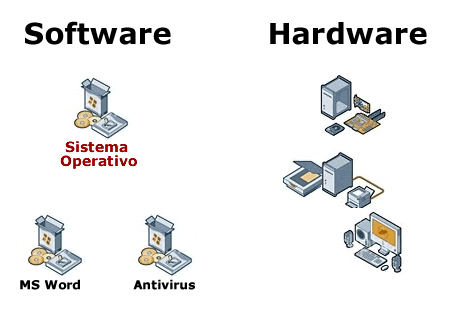
ACTIVIDAD
1. COPIO EL TALLER EN EL CUADERNO.
2. IDENTIFICO EN EL COMPUTADOR ALGUNOS ELEMENTOS DEL SOFTWARE
INSTITUCION EDUCATIVA JUAN ATALAYA
SEDE CONCEJO DE CUCUTA
GRADO 9
AREA TECNOLOGIA E INFORMATICA
TALLER 9
MAQUINAS SENCILLAS
TIPOS DE ENERGIA
LA ENERGÍA
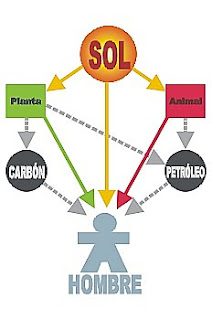
Al mirar a nuestro alrededor se observa que las plantas crecen, los animales se trasladan y que las máquinas y herramientas realizan las más variadas tareas. Todas estas actividades tienen en común que precisan del concurso de la energía.
La energía es una propiedad asociada a los objetos y sustancias y se manifiesta en las transformaciones que ocurren en la naturaleza.
La energía se manifiesta en los cambios físicos, por ejemplo, al elevar un objeto, transportarlo, deformarlo o calentarlo.
La energía está presente también en los cambios químicos, como al quemar un trozo de madera o en la descomposición de agua mediante la corriente eléctrica
La Energía puede manifestarse de diferentes maneras: en forma de movimiento (cinética), de posición (potencial), de calor, de electricidad, de radiaciones electromagnéticas, etc. Según sea el proceso, la energía se denomina:
- Energía térmica
- Energía eléctrica
- Energía radiante
- Energía química
La Energía térmica se debe al movimiento de las partículas que constituyen la materia. Un cuerpo a baja temperatura tendrá menos energía térmica que otro que esté a mayor temperatura. Energía nuclear.
La transferencia de energía térmica de un cuerpo a otro debido a una diferencia de temperatura se denomina calor.
La Energía eléctrica es causada por el movimiento de las cargas eléctricas en el interior de los materiales conductores. Esta energía produce, fundamentalmente, 3 efectos: luminoso, térmico y magnético. Ej.: La transportada por la corriente eléctrica en nuestras casas y que se manifiesta al encender una bombilla.
La Energía radiante es la que poseen las ondas electromagnéticas como la luz visible, las ondas de radio, los rayos ultravioleta (UV), los rayos infrarrojo (IR), etc. La característica principal de esta energía es que se puede propagar en el vacío, sin necesidad de soporte material alguno. Ej.: La energía que proporciona el Sol y que nos llega a la Tierra en forma de luz y calor.
La Energía química es la que se produce en las reacciones químicas. Una pila o una batería poseen este tipo de energía. Ej.: La que posee el carbón y que se manifiesta al quemarlo.
La Energía nuclear es la energía almacenada en el núcleo de los átomos y que se libera en las reacciones nucleares de fisión y de fusión, ej.: la energía del uranio, que se manifiesta en los reactores nucleares
ACTIVIDAD
1. COPIO EL TALLER EN EL CUADERNO.
2. DIBUJO LAS DIFERENTES TIPOS DE ENERGIA.
INSTITUCION EDUCATIVA JUAN ATALAYA
SEDE CONCEJO DE CUCUTA
GRADO 9
AREA TECNOLOGIA E INFORMATICA
TALLER 8
HARDWARE
DISPOSITIVOS PERIFERICOS
La computadora le sirve al hombre como una valiosa herramienta para realizar y simplificar muchas de sus actividades. En sí es un dispositivo electrónico capaz de interpretar y ejecutar los comandos programados para realizar en forma general las funciones de:
- Operaciones de entrada al ser receptora de información.
- Operaciones de cálculo, lógica y almacenamiento.
- En la actualidad las computadoras tienen aplicaciones más prácticas, porque sirve no solamente para Computar y calcular, sino para realizar múltiples procesos sobre los datos proporcionados, tales como clasificar u ordenar, seleccionar, corregir y automatizar, entre otros, por estos motivos en Europa su nombre que más común es el de ordenador.
- Operaciones de salida al proporcionar resultados de las operaciones antecedentes.
Partes de una computadora
· El manejo de la computadora, requiere de conocer sus partes y la función específica a cada una de ellas.
· Unidad Central de Procesos (UCP)
Es la parte más importante de la computadora, en ella se realizan todos los procesos de la información. La UCP está estructurada por un circuito integrado llamado microprocesador, el cual varía en las diferentes marcas de computadoras.
La UCP se divide en dos unidades:
· Unidad Aritmético Lógica (UAL).- Es la parte del computador encargada de realizar las: operaciones aritméticas y lógicas, así como comparaciones entre datos.
· Unidad de Control (UC).- Se le denomina también la parte inteligente del microprocesador, se encarga de distribuir cada uno de los procesos al área correspondiente para su transformación.
· Dispositivos de entrada (DE)
Los dispositivos de entrada son aquellos al través de los cuales se mandan datos a la unidad central de procesos, por lo que su función es eminentemente emisora. Algunos de los dispositivos de entrada más conocidos son el teclado, el manejador de discos magnéticos, la reproductora de cinta magnética, el ratón, el digitalizador (scanner), el lector óptico de código de barras y el lápiz óptico entre otros.
· Dispositivos de salida (DS)
Los dispositivos de salida son aquellos que reciben información de la computadora, su función es eminentemente receptora y por ende están imposibilitados para enviar información. Entre los dispositivos de salida más conocidos están: la impresora (matriz, cadena, margarita, láser o de chorro de tinta), el delineador (plotter), la grabadora de cinta magnética o de discos magnéticos y la pantalla o monitor.
· Memorias
Son los dispositivos mediante los cuales se almacenan datos. En las memorias se deposita y queda disponible gran cantidad de información, instrucciones que han de ser ejecutadas por los diferentes sistemas de la computadora. En el diagrama de la computadora se muestra al través de la dirección de las flechas que las memorias pueden emitir o recibir la información. Las memorias son las siguientes:
· Memoria RAM (Random Acces Memory) Es la memoria con la cual el usuario proporciona las órdenes para acceder y programar a la computadora. Es de tipo volátil, o sea, la información que se le proporciona, se pierde cuando se apaga la computadora. Su acceso es aleatorio, esto indica que los datos no tienen un orden determinado, aunque se pueden pedir ó almacenar en forma indistinta.
· Memoria NVRAM (No Volatil Random Acces Memory) similar a la memoria RAM, se caracteriza por tener una batería que actúa sobre la misma memoria y de esta manera se mantiene la información.
· Memoria SAM (Serial Access Memory). En ésta memoria los datos para trabajar en la computadora se encuentran seriados, son utilizados para la lectura o escritura de documentos, en forma de serie ó de uno en uno. Esto indica que el orden de almacenamiento y salida de la información debe ser el mismo.
· Memoria ROM (Read Only Memory).- En esta memoria están almacenados los programas que hacen trabajar a la computadora y normalmente se graban y protegen desde su fabricación. Es de lectura exclusiva por lo que no se puede escribir en ella.
· Memoria PROM (Programmable Read Only Memory).- Esta memoria se caracteriza por programarse una sola vez, su circuito integrado está hecho para aceptar la información e inmediatamente cerrarse. A esta memoria solo se accede exclusivamente para su lectura.
· Memoria EPROM (Eraser Programmable Read Only Memory).- Esta memoria trabaja como la memoria PROM, se diferencia porque su información puede ser modificada mediante un aparato que emite de rayos ultravioleta.
· Memoria EEPROM (Eraser Electrical Programmable Read Only Memory).- Esta memoria también se programa como la memoria PROM, los datos pueden alterarse por medio de flujos eléctricos.
· Memorias auxiliares (secundarias)
Las memoria auxiliares mantienen de manera permanente los datos que forman parte del sistema automatizado de la computadora -de una manera contraria a la memoria central que contiene datos y programas de manera temporal (memorias volátiles) útiles para datos intermediarios necesarios por la computadora para realizar un cálculo específico- se encuentran bajo la forma de cintas, discos duros, cassettes, cintas magnéticas en cartuchos o discos flexibles, entre otras.
ACTIVIDAD
1. PARA QUE UTILIZA EL HOMBRE HOY EN DIA LA COMPUTADORA.
2. CUALES SON LAS PARTES QUE CONFORMAN UNA COMPUTADORA Y DIBUJALA.
3. MENCIONE DISPOSITIVOS DE ENTRADA Y DIBUJALOS
4. MENCIONE ALGUNOS DISPOSITOVOS DE SALIDA Y DIBUJALOS.
5. QUE SON LAS MEMORIAS PARA QUE SIRVEN Y CUALES SON SUS CLASES.
6. MENSIONA VARIAS CLASES DE MEMORIAS AUXILIARES SECUNDARIAS Y DIBUJA ALGUNA DE ELLAS
INSTITUCION EDUCATIVA JUAN ATALAYA
SEDE CONCEJO DE CUCUTA
GRADO 9
AREA TECNOLOGIA E INFORMATICA
TALLER 7
OPERADORES Y ESTRUCTURAS DESMONTABLES
Uniones desmontables
A. Elementos roscados
Los elementos roscados por excelencia son los tornillos y las tuercas, cuya utilización es muy común en todo tipo de máquinas y mecanismos, con una gran variedad de formas y tamaños. Los más comunes son:
· Tornillo Pasante Y Tuerca
Un tornillo es un cuerpo cilíndrico con una cabeza en un extremo para su enroscado; el otro extremo sirve para encajar mediante esfuerzos de presión y giro, en una tuerca o en un hueco roscado. Las tuercas tienen el roscado por el interior. La cabeza del tornillo y la tuerca suelen ser hexagonales, aunque pueden tener otras formas. En definitiva, los tornillos constan de dos partes
- Cuerpo: o elemento de unión, que está roscado.
- Cabeza: o elemento de apriete.
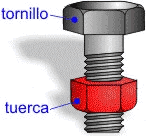
· Tornillos de unión
Son tornillos semejantes a los anteriores, pero se diferencian en que una de las piezas tiene el agujero roscado, por lo que no se necesita tuerca. Este tipo de unión se utiliza, generalmente, sobre piezas metálicas de un considerable grosor donde practicar el agujero roscado.
Un caso particular son los tirafondos, que se utilizan frecuentemente para unir entre sí piezas de madera, proporcionándoles una unión más segura que los clavos
tipos de cabezas de los tornillos

tipos de tuercas
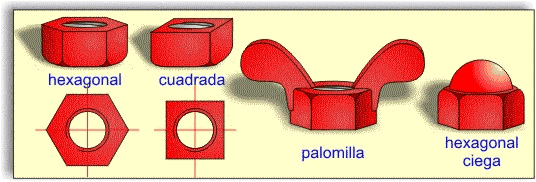
INSTITUCION EDUCATIVA JUAN ATALAYA
SEDE CONCEJO DE CUCUTA
GRADO 9
AREA TECNOLOGIA E INFORMATICA
TALLER 6
ACTIVIDAD 1
COPIO EL TALLER EN EL CUADERNO.
MANEJO DE INFORMACIÓN
Explorador de Windows
El Explorador es una herramienta indispensable en un Sistema Operativo ya que con ella podemos organizar y controlar los archivos y carpetas de los distintos sistemas de almacenamiento que dispongamos, como puede ser el disco duro, la disquetera, etc.
El Explorador de Windows también es conocido como el Administrador de Archivos. A través de él podemos, por ejemplo, ver, eliminar, copiar o mover archivos y carpetas.Iniciar el Explorador de Windows
El Explorador de Windows también es conocido como el Administrador de Archivos. A través de él podemos, por ejemplo, ver, eliminar, copiar o mover archivos y carpetas.Iniciar el Explorador de Windows
La forma más rápida de arrancar el Explorador es mediante el icono
Pulsar el botón Inicio
Selecciona Todos los programas
Selecciona Accesorios
Selecciona el Explorador de Windows
También se puede arrancar el Explorador desde el botón Inicio seleccionando Mis documentos, Mis imágenes o Mi música, la diferencia es que en estos casos nos situaremos directamente en estas carpetas.
COPIAR ARCHIVOS
Una de las operaciones que más veces realizarás a lo largo de tu vida como usuario de un ordenador es copiar un archivo de un lugar a otro de tu ordenador. Para nuestro ejemplo, vamos a copiar un archivo de Word de una carpeta al Escritorio de Windows.
Abre la carpeta con el archivo y selecciónalo haciendo un click sobre él:
Ahora podemos copiarlo y pegarlo mediante diversos métodos.
1. Pulsa en tu teclado la combinación de teclas Ctrl + C. Luego vete al escritorio de Windows y pulsa Ctrl + V.
2. Haz click con el botón derecho del ratón encima del archivo y selecciona la opción Copiar. Luego vete al Escritorio, haz click con el botón derecho en cualquier lugar vacío y click en Pegar.
3. Con el archivo seleccionado vete en el menú superior a Edición/Copiar. Luego vete al escritorio y pégalo mediante Ctrl+V o con el botón derecho del ratón.
4. También con la ventana sin maximizar y con la tecla Ctrl de tu teclado pulsada, haz click en el archivo y arrástralo al escritorio.
5. Si tienes la ventana sin maximizar, tal como se ve en la siguiente imagen haz click con el botón derecho sobre el archivo y sin soltar, arrastra el puntero del ratón al escritorio de Windows. Suelta el botón derecho y haz click en Copiar aquí.
(click para ampliar)
Esta proceso de copiar y pegar (en inglés copypaste) se puede aplicar a todo tipos de cosas en un ordenador. Prueba con texto, imágenes, códigos y verás cuántas sorpresas te llevas ;)
ACTIVIDAD
1. Realizar prácticamente los pasos para navegar con el explorador de Windows.
2. Crea 5 archivos y copiarlos en otra carpeta diferente.
INSTITUCION EDUCATIVA JUAN ATALAYA
SEDE CONCEJO DE CUCUTA
GRADO 9
AREA TECNOLOGIA E INFORMATICA
ACTIVIDAD 1
COPIO EL SIGUIENTE TALLER EN EL CUADERNO.
TALLER 5
OPERADORES ELECTRICOS
Circuitos en serie
En un circuito en serie los receptores están instalados uno a continuación de otro en la línea eléctrica, de tal forma que la corriente que atraviesa el primero de ellos será la misma que la que atraviesa el último. Para instalar un nuevo elemento en serie en un circuito tendremos que cortar el cable y cada uno de los terminales generados conectarlos al receptor.
Circuito en paralelo
En un circuito en paralelo cada receptor conectado a la fuente de alimentación lo está de forma independiente al resto; cada uno tiene su propia línea, aunque haya parte de esa línea que sea común a todos. Para conectar un nuevo receptor en paralelo, añadiremos una nueva línea conectada a los terminales de las líneas que ya hay en el circuito.
IMAGEN DE CIRCUITO PARALELO
Los motores eléctricos son máquinas eléctricas rotatorias. Transforman una energía eléctrica en energía mecánica. Tienen múltiples ventajas, entre las que cabe citar su economía, limpieza, comodidad y seguridad de funcionamiento, el motor eléctrico ha reemplazado en gran parte a otras fuentes de energía, tanto en la industria como en el transporte, las minas, el comercio, o el hogar.
Su funcionamiento se basa en las fuerzas de atracción y repulsión establecidas entre un imán y un hilo (bobina) por donde hacemos circular una corriente eléctrica. Entonces solo sería necesario una bobina (espiras con un principio y un final) un imán y una pila (para hacer pasar la corriente eléctrica por las espiras) para construir un motor eléctrico.
Los motores eléctricos que se utilizan hoy en día tiene muchas espiras llamadas bobinado (de bobinas) en el rotor (parte giratoria) y un imán grande llamado estator colocado en la parte fija del motor alrededor del rotor. También hay motores que su bobinado lo tienen en el estator y el rotor sería el imán como podemos ver en la figura del estator de abajo.
MOTOR ELECTRICO
ACTIVIDAD 2
DIBUJO UN MOTOR ELECTRICO.
INSTITUCION EDUCATIVA COLEGIO INTEGRADO JUAN ATALAYA
SEDE CONCEJO DE CUCUTA
GRADO 9
AREA TECNOLOGIA E INFORMATICA
TALLER 4
IMPACTO DE LA COMPUTADORA EN LA SOCIEDAD
La Ley 1273 de 2009 creó nuevos tipos penales relacionados con delitos informáticos y la protección de la información y de los datos con penas de prisión de hasta 120 meses y multas de hasta 1500 salarios mínimos legales mensuales vigentes.
No hay que olvidar que los avances tecnológicos y el empleo de los mismos para apropiarse ilícitamente del patrimonio de terceros a través de clonación de tarjetas bancarias, vulneración y alteración de los sistemas de cómputo para recibir servicios y transferencias electrónicas de fondos mediante manipulación de programas y afectación de los cajeros automáticos, entre otras, son conductas cada vez más usuales en todas partes del mundo. Según la Revista Cara y Sello, durante el 2007 en Colombia las empresas perdieron más de 6.6 billones de pesos a raíz de delitos informáticos.
El capítulo primero adiciona el siguiente articulado (subrayado fuera del texto):
- Artículo 269A: ACCESO ABUSIVO A UN SISTEMA INFORMÁTICO. El que, sin autorización o por fuera de lo acordado, acceda en todo o en parte a un sistema informático protegido o no con una medida de seguridad, o se mantenga dentro del mismo en contra de la voluntad de quien tenga el legítimo derecho a excluirlo, incurrirá en pena de prisión de cuarenta y ocho (48) a noventa y seis (96) meses y en multa de 100 a 1000 salarios mínimos legales mensuales vigentes.
- Artículo 269B: OBSTACULIZACIÓN ILEGÍTIMA DE SISTEMA INFORMÁTICO O RED DE TELECOMUNICACIÓN. El que, sin estar facultado para ello, impida u obstaculice el funcionamiento o el acceso normal a un sistema informático, a los datos informáticos allí contenidos, o a una red de telecomunicaciones, incurrirá en pena de prisión de cuarenta y ocho (48) a noventa y seis (96) meses y en multa de 100 a 1000 salarios mínimos legales mensuales vigentes, siempre que la conducta no constituya delito sancionado con una pena mayor.
- Artículo 269C: INTERCEPTACIÓN DE DATOS INFORMÁTICOS. El que, sin orden judicial previa intercepte datos informáticos en su origen, destino o en el interior de un sistema informático, o las emisiones electromagnéticas provenientes de un sistema informático que los trasporte incurrirá en pena de prisión de treinta y seis (36) a setenta y dos (72) meses.
- Artículo 269D: DAÑO INFORMÁTICO. El que, sin estar facultado para ello, destruya, dañe, borre, deteriore, altere o suprima datos informáticos, o un sistema de tratamiento de información o sus partes o componentes lógicos, incurrirá en pena de prisión de cuarenta y ocho (48) a noventa y seis (96) meses y en multa de 100 a 1000 salarios mínimos legales mensuales vigentes.
- Artículo 269E: USO DE SOFTWARE MALICIOSO. El que, sin estar facultado para ello, produzca, trafique, adquiera, distribuya, venda, envíe, introduzca o extraiga del territorio nacional software malicioso u otros programas de computación de efectos dañinos, incurrirá en pena de prisión de cuarenta y ocho (48) a noventa y seis (96) meses y en multa de 100 a 1000 salarios mínimos legales mensuales vigentes.
- Artículo 269F: VIOLACIÓN DE DATOS PERSONALES. El que, sin estar facultado para ello, con provecho propio o de un tercero, obtenga, compile, sustraiga, ofrezca, venda, intercambie, envíe, compre, intercepte, divulgue, modifique o emplee códigos personales, datos personales contenidos en ficheros, archivos, bases de datos o medios semejantes, incurrirá en pena de prisión de cuarenta y ocho (48) a noventa y seis (96) meses y en multa de 100 a 1000 salarios mínimos legales mensuales vigentes.
- Artículo 269G: SUPLANTACIÓN DE SITIOS WEB PARA CAPTURAR DATOS PERSONALES. El que con objeto ilícito y sin estar facultado para ello, diseñe, desarrolle, trafique, venda, ejecute, programe o envíe páginas electrónicas, enlaces o ventanas emergentes, incurrirá en pena de prisión de cuarenta y ocho (48) a noventa y seis (96) meses y en multa de 100 a 1000 salarios mínimos legales mensuales vigentes, siempre que la conducta no constituya delito sancionado con pena más grave.
En la misma sanción incurrirá el que modifique el sistema de resolución de nombres de dominio, de tal manera que haga entrar al usuario a una IP diferente en la creencia de que acceda a su banco o a otro sitio personal o de confianza, siempre que la conducta no constituya delito sancionado con pena más grave.
Es primordial mencionar que este artículo tipifica lo que comúnmente se denomina “phishing”, modalidad de estafa que usualmente utiliza como medio el correo electrónico pero que cada vez con más frecuencia utilizan otros medios de propagación como por ejemplo la mensajería instantánea o las redes sociales. Según la Unidad de Delitos Informáticos de la Policía Judicial (Dijín) con esta modalidad se robaron más de 3.500 millones de pesos de usuarios del sistema financiero en el 2006.
SEGURIDAD INFORMATICA
La seguridad informática es una disciplina que se relaciona a diversas técnicas, aplicaciones y dispositivos encargados de asegurar la integridad y privacidad de la información de un sistema informático y sus usuarios.
Técnicamente es imposible lograr un sistema informático ciento por ciento seguro, pero buenas medidas de seguridad evitan daños y problemas que pueden ocasionar intrusos.
Seguridad con respecto a la naturaleza de la amenaza
Existen dos tipos de seguridad con respecto a la naturaleza de la amenaza:
* Seguridad lógica: aplicaciones para seguridad, herramientas informáticas, etc.
* Seguridad física: mantenimiento eléctrico, anti-incendio, humedad, etc.
Amenazas a un sistema informático
Amenazas a la seguridad de un sistema informático o computadora:
* Programas malignos: virus, espías, troyanos, gusanos, phishing, spamming, etc.
* Siniestros: robos, incendio, humedad, etc. pueden provocar pérdida de información.
* Intrusos: piratas informáticos pueden acceder remotamente (si está conectado a una red) o físicamente a un sistema para provocar daños.
* Operadores: los propios operadores de un sistema pueden debilitar y ser amenaza a la seguridad de un sistema no sólo por boicot, también por falta de capacitación o de interés.
Implementación de barreras de seguridad
Técnicas, aplicaciones y dispositivos para la seguridad informática:
* Utilización de aplicaciones de protección: cortafuegos, antivirus, antiespías, etc.
* Encriptación de la información y uso de contraseñas.
* Capacitación a los usuarios de un sistema.
* Capacitación a la población general sobre las nuevas tecnologías y las amenazas que pueden traer. Ver analfabetismo informático.
Técnicamente es imposible lograr un sistema informático ciento por ciento seguro, pero buenas medidas de seguridad evitan daños y problemas que pueden ocasionar intrusos.
Seguridad con respecto a la naturaleza de la amenaza
Existen dos tipos de seguridad con respecto a la naturaleza de la amenaza:
* Seguridad lógica: aplicaciones para seguridad, herramientas informáticas, etc.
* Seguridad física: mantenimiento eléctrico, anti-incendio, humedad, etc.
Amenazas a un sistema informático
Amenazas a la seguridad de un sistema informático o computadora:
* Programas malignos: virus, espías, troyanos, gusanos, phishing, spamming, etc.
* Siniestros: robos, incendio, humedad, etc. pueden provocar pérdida de información.
* Intrusos: piratas informáticos pueden acceder remotamente (si está conectado a una red) o físicamente a un sistema para provocar daños.
* Operadores: los propios operadores de un sistema pueden debilitar y ser amenaza a la seguridad de un sistema no sólo por boicot, también por falta de capacitación o de interés.
Implementación de barreras de seguridad
Técnicas, aplicaciones y dispositivos para la seguridad informática:
* Utilización de aplicaciones de protección: cortafuegos, antivirus, antiespías, etc.
* Encriptación de la información y uso de contraseñas.
* Capacitación a los usuarios de un sistema.
* Capacitación a la población general sobre las nuevas tecnologías y las amenazas que pueden traer. Ver analfabetismo informático.
CUESTIONARIO
1. A que hace referencia la ley 1273 del 2009.
2. Que delitos se pueden considerar delitos informáticos.
3. A que hace referencia el artículo 269 en cada uno de sus ítems.
4. A que hace referencia el delito llamado “phishing”
5. Que se entiende por seguridad informática.
6. Se puede lograr un ciento por ciento de sistema de informático seguro.
7. Como se puede dividir la seguridad informática de acuerdo a la amenaza.
8. Como se puede subdividir la seguridad informática por amenaza.
9. Que barreras de seguridad se pueden implementar para la seguridad informática.
10. Realiza un mapa conceptual de las diferentes amenazas informáticas.
11. Cuáles de los anteriores sistemas de seguridad te han causado mayores molestias.
12. Investiga a que hacer referencia la IP en un computador.
las computadoras y la sociedad
En toda polea se distinguen tres partes: cuerpo, cubo y garganta.
UTILIDAD
Básicamente la polea se utiliza para dos fines: cambiar la dirección de una fuerza mediante cuerdas o transmitir un movimiento giratorio de un eje a otro mediante correas.
LA POLEA Y SUS CLASES
A lo largo de la historia, las vigas se han realizado de diversos materiales; el más idóneo de los materiales tradicionales ha sido la madera, puesto que puede soportar grandes esfuerzos de tracción, lo que no sucede con otros materiales tradicionales pétreos y cerámicos, como el ladrillo.
La madera sin embargo es material ortotrópico que presenta diferentes rigideces y resistencias según los esfuerzos aplicados sean paralelos a la fibra de la madera o transversales. Por esa razón, el cálculo moderno de elementos de madera requiere bajo solicitaciones complejas un estudio más completo que la teoría de Navier-Bernouilli.
A partir de la revolución industrial, las vigas se fabricaron en acero, que es un material isótropo al que puede aplicarse directamente la teoría de vigas de Euler-Bernouilli. El acero tiene la ventaja de ser un material con una relación resistencia/peso superior a la del hormigón, además de que puede resistir tanto tracciones como compresiones mucho más elevadas.
A partir de la segunda mitad del siglo XIX, en arquitectura, se ha venido usando hormigón armado y algo más tardíamente el pretensado y el postensado. Estos materiales requieren para su cálculo una teoría más compleja que la teoría de Euler-Bernouilli
Las estructuras, como elementos de soporte y columna vertebral de mecanismos, puentes, edificios, etc. han desempeñado un papel muy importante en el desarrollo de nuestra cultura. Las formas, tamaños y materiales se han ido adaptando a las necesidades que tenian que satisfacer y a los medios tecnológicos de fabricación disponibles en cada momento.
Quizá los mayores avances los podemos encontrar en los puentes.
Fijate en la diversidad de formas en que se construyen los puentes y como soportan diferentes pesos, para entender esto tenemos que estudiar y entender un elemento de las estructuras que se llama Viga.
Las Vigas son piezas horizontales, cuya sección longitudinal es mayor que la transversal y que está destinada a soportar cargas.
Las vigas empleadas en los puentes pueden ser de Acero o de Hormigón.
VIGAS DE ACERO.
El acero tiene la peculiaridad de que resiste muy bien tanto esfuerzos de tracción como de compresión esto es importante ya que las vigas se encuentran sometidas internamente a dos esfuerzos: Tracción y compresión.
Una viga de gran longitud que se somete a un esfuerzo de flexión (por ejemplo, un camión circulando), está se irá curvándose progresivamente hasta que la carga se encuentre en el centro de la viga, momento en el cual su curvatura será máxima, a partir de ese instante la curvatura va disminuyendo hasta que la viga adquiere de nuevo la posición horizontal.
Sin embargo, si la longitud de la viga es grande se corre el peligro de la rotura del puente, para evitar que la viga se curve se pueden adoptar al menos tres tipos de soluciones distintas.
1. Colocar columnas.
2. Colocar cables o tirantes.
2. Colocar una estructura con una altura h grande.
VIGAS DE HORMIGON.
El hormigón es uno de los materiales más empleados para la construcción de estructuras.
Cuando se emplea en la construcción de columnas no tiene ningún problema, pero al utilizarlo como viga, por estar sometido a la flexión, se corre el riesgo de que se rompa.
Para solucionar esto se introduce dentro del hormigón una estructura de acero, así, el esfuerzo de tracción lo soportan las barras de acero, mientras que el de compresión lo soporta el hormigón. Esta combinación de elementos se llama Hormigón Armado.
INSTITUCION EDUCATIVA JUAN ATALAYA
SEDE CONCEJO DE CUCUTA
GRADO 9
AREA TECNOLOGIA E INFORMATICA
TALLER 3
OPERADORES MECANICOS
COPIA EL SIGUIENTE TEMA EN TU CUADERNO
LA POLEA
Las poleas son ruedas que tienen el perímetro exterior diseñado especialmente para facilitar el contacto con cuerdas o correas.En toda polea se distinguen tres partes: cuerpo, cubo y garganta.
UTILIDAD
Básicamente la polea se utiliza para dos fines: cambiar la dirección de una fuerza mediante cuerdas o transmitir un movimiento giratorio de un eje a otro mediante correas.
LA POLEA Y SUS CLASES
ACTIVIDAD
Copia y dibuja las diferentes clases de poleas.
INSTITUCION EDUCATIVA JUAN ATALAYA
SEDE CONCEJO DE CUCUTA
GRADO 9
AREA TECNOLOGIA E INFORMATICA
TALLER 2
Una computadora o un computador, (del latín computare -calcular-), también denominada ordenador (del francés ordinateur, y éste del latín ordinator), es una máquina electrónica que recibe y procesa datos para convertirlos en información útil. Una computadora es una colección de circuitos integrados y otros componentes relacionados que puede ejecutar con exactitud, rapidez y de acuerdo a lo indicado por un usuario o automáticamente por otro programa, una gran variedad de secuencias o rutinas de instrucciones que son ordenadas, organizadas y sistematizadas en función a una amplia gama de aplicaciones prácticas y precisamente determinadas, proceso al cual se le ha denominado con el nombre de programación y al que lo realiza se le llama programador. La computadora, además de la rutina o programa informático, necesita de datos específicos (a estos datos, en conjunto, se les conoce como "Input" en inglés o de entrada) que deben ser suministrados, y que son requeridos al momento de la ejecución, para proporcionar el producto final del procesamiento de datos, que recibe el nombre de "output" o de salida. La información puede ser entonces utilizada, reinterpretada, copiada, transferida, o retransmitida a otra(s) persona(s), computadora(s) o componente(s) electrónico(s) local o remotamente usando diferentes sistemas de telecomunicación, pudiendo ser grabada, salvada o almacenada en algún tipo de dispositivo o unidad de almacenamiento.
COMPUTADORA DE ESCRITORIO
(en Hispanoamérica) u ordenador de sobremesa (en España) es una computadora personal que es diseñada para ser usada en una ubicación estable, como un escritorio -como su nombre indica-, a diferencia de otros equipos personales como las computadoras portátiles.
Puede referirse a dos tipos de computadoras:
- Computadoras de uso doméstico en hogares.
- Computadoras de oficina utilizadas por los empleados de una empresa.
Las computadoras de uso doméstico suelen estar dedicadas al entretenimiento (multimedia, videojuegos, etc.) y a tareas domésticas (contabilidad casera, escritos, etc.). Estas computadoras carecen de gestión y mantenimiento ya que estas tareas son de poca importancia para un particular; sin embargo, la situación es bien distinta en el ámbito empresarial, en el cual la computadora de escritorio es la herramienta de trabajo por excelencia; se trata de un elemento muy importante para la marcha de un negocio. El uso que se hace de las computadoras de escritorio está relacionado normalmente con las tareas productivas y administrativas de los empleados: creación de informes, presentaciones, memorandos, comunicación con otras empresas, contabilidad, gestión de tareas, etc.; por este motivo, la computadora de escritorio debe ser adecuadamente gestionada en el ámbito empresarial.
EL PORTATIL
Un ordenador portátil es un ordenador personal móvil o transportable, que pesa normalmente entre 1 y 3 kg. Los ordenadores portátiles son capaces de realizar la mayor parte de las tareas que realizan los ordenadores de escritorio, con similar capacidad y con la ventaja que involucra su peso y tamaño reducido; sumado también a que tienen la capacidad de operar por un período determinado sin estar conectadas a la red eléctrica.
Caracteristicas
- Por lo general funcionan empleando una batería o un adaptador que permite tanto cargar la batería como dar suministro de energía.
- Suelen poseer una pequeña batería que permite mantener el reloj y otros datos en caso de falta de energía.
- En general, a igual precio, las portátiles suelen tener menos potencia que los ordenadores de mesa, incluso menor capacidad en los discos duros, menos poder de video y audio, y menor potencia en los microprocesadores. De todas maneras, suelen consumir menos energía y son más silenciosas.
- Suelen contar con una pantalla LCD y un touchpad.
- En general, cuentan con Tarjeta PC (antiguamente PCMCIA) o ExpressCard para tarjetas de expansión.
- Existe un tipo de portátiles llamadas mini portátiles, que son más pequeñas y más livianas, M 570E
- No hay todavía un factor de forma industrial estándar para las portátiles, es decir, cada fabricante tiene su propio estilo de diseño y construcción. Esto incrementa los precios de los componentes en caso de que haya que reemplazarlos o repararlos, y hace que resulten más difíciles de conseguir. Incluso a menudo existen incompatibilidades entre componentes de portátiles de un mismo fabricante.
EL IPAD
el primer concepto de “tablets” que fue lanzado al mercado por Apple, llamado “newton” hace ya casi 20 años aproximadamente, el mismo no tuvo éxito, era algo totalmente nuevo en el mercado pero no había quien este preparado para tal producto en ese momento.
Clic para agrandar
Poco a poco este producto fue recibiendo cambios y modificaciones por Apple hasta llegar a ser hoy en día lo que conocemos como ipad.
Actualmente podemos observar que el “newton” ha sufrido numerosos cambios para poder llegar a tener todas las funcionalidades que dispone el ipad que nosotros conocemos, e incluso las personas ya están preparadas para recibir un producto como este, es por esto que cada vez encontramos
CUESTIONARIO
1. A que se le llama computador y que otros nombres recibe.
2. Cuál es la funcionabilidad que tiene una computadora
3. Cuáles son los tipos de computadoras que existen
4. A que se le conoce como una computadora de escritorio
5. Las computadoras de uso de escritorio pueden ser de dos formas cuales son.
6. En que se pueden utilizar las computadoras de uso domestico.
7. En que se pueden utilizar las computadoras de oficina.
8. A que hace referencia el computador portátil.
9. Que características posee un ordenador portátil.
10. Cuál es la diferencia entre un portátil y un computador de escritorio.
11. Dibuja un computador portátil y un computador de escritorio.
12. Realiza una pequeña narración sobre el IPAD
13. Dibuja el IPAD
14. Investiga en que versión va la IPAD y que funciones cumple.
INSTITUCION EDUCATIVA JUAN ATALAYA
SEDE CONCEJO DE CUCUTA
GRADO 9
AREA TECNOLOGIA E INFORMATICA
TALLER 1
ESTRUCTURAS Y RAMPAS
Vigas de acero Vigas con columnas y tirantes o cables Vigas de hormigón
En ingeniería y arquitectura se denomina viga a un elemento con modelo de prisma mecánico, Podemos dar algunos ejemplos de elementos estructurales con forma de prismas mecánicos:
· Un cilindro por ejemplo es una pieza prismática generada por un círculo que se desplaza a lo largo de una línea recta vertical.
· Un tubo (curvado o recto) es una pieza prismática generada por una corona circular moviéndose a lo largo de una curva suave.
La madera sin embargo es material ortotrópico que presenta diferentes rigideces y resistencias según los esfuerzos aplicados sean paralelos a la fibra de la madera o transversales. Por esa razón, el cálculo moderno de elementos de madera requiere bajo solicitaciones complejas un estudio más completo que la teoría de Navier-Bernouilli.
A partir de la revolución industrial, las vigas se fabricaron en acero, que es un material isótropo al que puede aplicarse directamente la teoría de vigas de Euler-Bernouilli. El acero tiene la ventaja de ser un material con una relación resistencia/peso superior a la del hormigón, además de que puede resistir tanto tracciones como compresiones mucho más elevadas.
A partir de la segunda mitad del siglo XIX, en arquitectura, se ha venido usando hormigón armado y algo más tardíamente el pretensado y el postensado. Estos materiales requieren para su cálculo una teoría más compleja que la teoría de Euler-Bernouilli
Las estructuras, como elementos de soporte y columna vertebral de mecanismos, puentes, edificios, etc. han desempeñado un papel muy importante en el desarrollo de nuestra cultura. Las formas, tamaños y materiales se han ido adaptando a las necesidades que tenian que satisfacer y a los medios tecnológicos de fabricación disponibles en cada momento.
Quizá los mayores avances los podemos encontrar en los puentes.
Fijate en la diversidad de formas en que se construyen los puentes y como soportan diferentes pesos, para entender esto tenemos que estudiar y entender un elemento de las estructuras que se llama Viga.
Las Vigas son piezas horizontales, cuya sección longitudinal es mayor que la transversal y que está destinada a soportar cargas.
Las vigas empleadas en los puentes pueden ser de Acero o de Hormigón.
VIGAS DE ACERO.
El acero tiene la peculiaridad de que resiste muy bien tanto esfuerzos de tracción como de compresión esto es importante ya que las vigas se encuentran sometidas internamente a dos esfuerzos: Tracción y compresión.
Una viga de gran longitud que se somete a un esfuerzo de flexión (por ejemplo, un camión circulando), está se irá curvándose progresivamente hasta que la carga se encuentre en el centro de la viga, momento en el cual su curvatura será máxima, a partir de ese instante la curvatura va disminuyendo hasta que la viga adquiere de nuevo la posición horizontal.
Sin embargo, si la longitud de la viga es grande se corre el peligro de la rotura del puente, para evitar que la viga se curve se pueden adoptar al menos tres tipos de soluciones distintas.
1. Colocar columnas.
2. Colocar cables o tirantes.
2. Colocar una estructura con una altura h grande.
VIGAS DE HORMIGON.
El hormigón es uno de los materiales más empleados para la construcción de estructuras.
Cuando se emplea en la construcción de columnas no tiene ningún problema, pero al utilizarlo como viga, por estar sometido a la flexión, se corre el riesgo de que se rompa.
Para solucionar esto se introduce dentro del hormigón una estructura de acero, así, el esfuerzo de tracción lo soportan las barras de acero, mientras que el de compresión lo soporta el hormigón. Esta combinación de elementos se llama Hormigón Armado.
CUESTIONARIO
1. Copia el anterior taller en tu cuaderno.
2. Que se entiende por isótropo
5. Es lo mismo una viga que una columna explica tu respuesta.
6. Qué función cumplen los tirantes.
7. Dibuja cada una de las diferentes clases de vigas.




